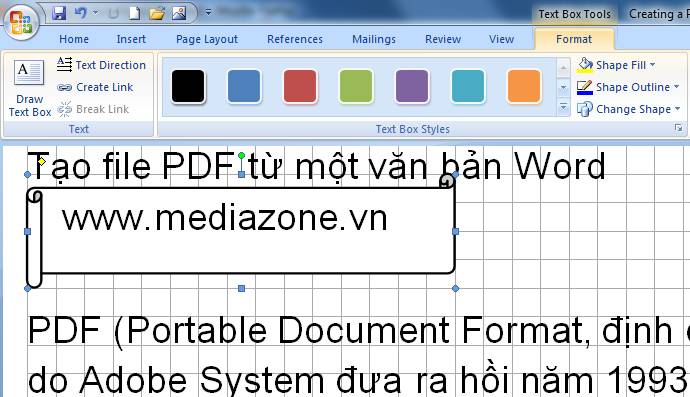Thay
đổi kiểu AutoShape trong Word
Hồi
trước, khi muốn thay đổi một AutoShape nào
đó từ mẫu này sang kiểu nọ trong trang văn
bản Word, tôi dùng chiêu “nhất dương chỉ” là delete
nó đi rồi chọn một AutoShape mới. Híc, kiểu
“non trẻ” này vừa mất công, vừa mất tiêu
những text đã gõ vào trong AutoShape cũ.
Nào
có ai dè Microsoft Word có tính năng Change AutoShape cho phép
người dùng thay đổi kiểu dáng của AutoShape
một cách nhanh gọn và giữ lại y nguyên những
nội dung bên trong AutoShape cũ.
WORD
2003 TRỞ VỀ TRƯỚC
Bạn
hãy bảo đảm rằng thanh công cụ Drawing
đã được hiển thị phía bên dưới
cửa sổ Word. Nếu không thấy nó, bạn nhấn
lên menu View, chọn Toolbars rồi Drawing.

Chọn
AutoShape mà mình muốn thay đổi. Khi bạn click
chuột lên AutoShape đó, các điểm giữ (Handle)
sẽ xuất hiện chung quanh phía ngoài của hình đó.
Click chuột lên nút Draw trên thanh công cụ Drawing
rồi chọn Change AutoShape. Một danh sách các AutoShape
xuất hiện. Bạn chỉ việc chọn cái kiểu
mà mình muốn.
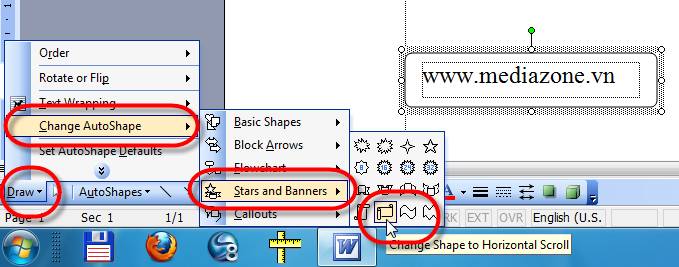
WORD
2007
Ở
Word 2007, thanh công cụ Drawing đã bị “tinh giản biên
chế”. Vì thế, để thay đổi kiểu Shape
(tức AutoShape ở các phiên bản Word trước
đây), bạn làm như sau:
Chọn
Shape trên trang Word mà bạn muốn thay đổi.
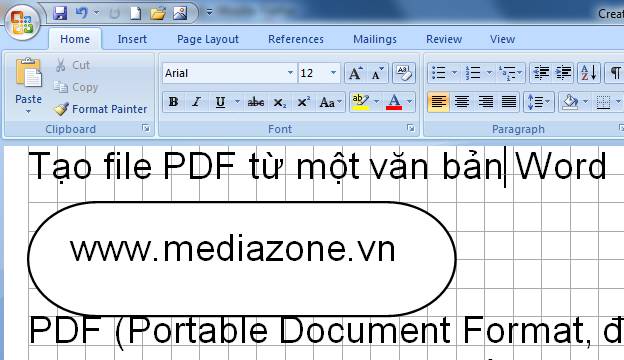
Khi
bạn nhấn chuột lên hình của nó, lập tức các
điểm giữ (Handle) sẽ xuất hiện chung quanh
Shape và thẻ Format xuất hiện trên thanh menu của
Ribbon, ngay liền sau thẻ View. Bạn nhấn mở
thẻ Format. Trong khu vực Shape Styles (nó sẽ
đổi thành Text Box Styles nếu như bạn đã Add
Text vào trong Shape), bạn chọn mục Change Shape.
Một danh sách các Shape sẽ xuất hiện và bạn có
thể tùy ý chọn kiểu Shape mới nào.
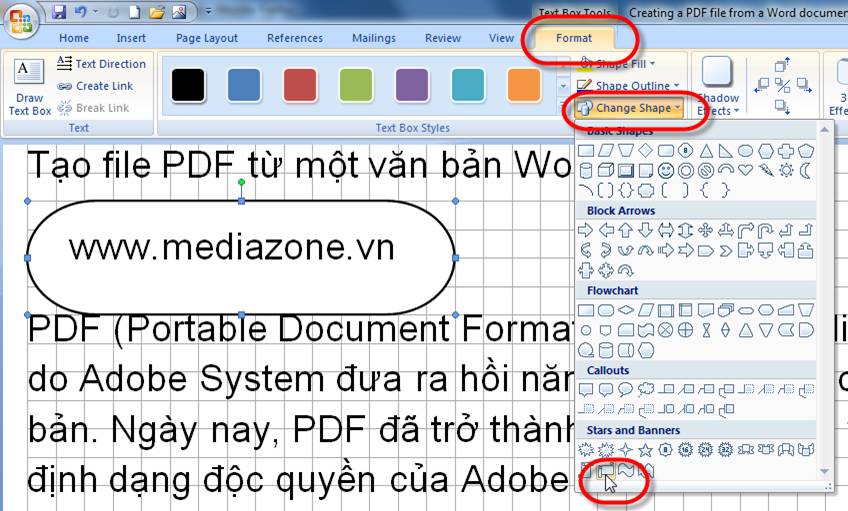
Vậy
là xong, AutoShape hay Shape sẽ thay đổi theo ý bạn mà
vẫn giữ nguyên xi các nội dung trong nó.